Win10输入法图标不见了怎么找回
时间:2025-09-17 14:42:46 131浏览 收藏
欢迎各位小伙伴来到golang学习网,相聚于此都是缘哈哈哈!今天我给大家带来《Win10输入法图标消失怎么恢复》,这篇文章主要讲到等等知识,如果你对文章相关的知识非常感兴趣或者正在自学,都可以关注我,我会持续更新相关文章!当然,有什么建议也欢迎在评论留言提出!一起学习!
1、通过任务栏设置重新启用“输入指示”图标;2、检查语言栏设置并勾选使用桌面语言栏;3、重启Windows资源管理器;4、创建新用户账户排查配置问题;5、修改注册表中“NoLanguageBar”值为0以恢复输入法组件。

如果您在使用Windows 10时发现任务栏上的输入法图标突然消失,可能导致无法切换中英文输入状态,影响日常操作。以下是恢复输入法图标的几种有效方法:
本文运行环境:联想小新Pro 16,Windows 10 专业版
一、通过任务栏设置重新启用输入法图标
任务栏设置中可能误关闭了输入法图标的显示,可通过以下步骤重新开启:
1、右键点击任务栏空白处,选择“任务栏设置”。
2、在设置窗口中找到“通知区域”下的“打开或关闭系统图标”选项并点击进入。
3、查找名为“输入指示”的项目,确认其状态是否为“开启”。
4、如果状态为“关闭”,请点击切换为开启。
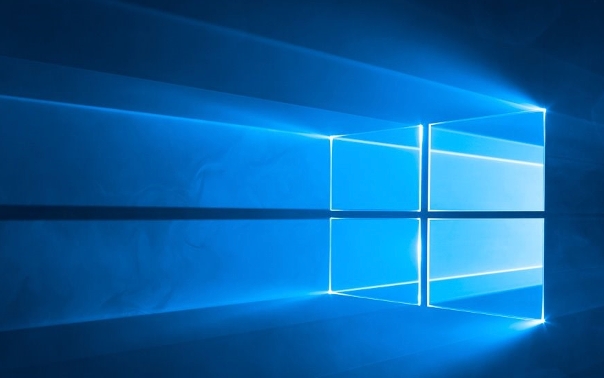
二、检查语言栏设置是否被隐藏
输入法图标的显示受语言栏设置控制,若语言栏被设为隐藏,则图标不会出现:
1、按 Win + I 打开“设置”,进入“时间和语言”。
2、选择左侧的“语言”,然后点击右侧“首选语言”下方的“中文(简体, 中国)”或当前使用的语言并点击“选项”。
3、向下滚动到“键盘”部分,确保已添加“微软拼音”或其他使用的输入法。
4、返回“语言”主界面,点击左侧“拼写、键入和键盘设置”。
5、在“键盘”部分点击“输入语言热键”,进入“高级键盘设置”。
6、勾选使用桌面语言栏(如果可用),然后点击“确定”。
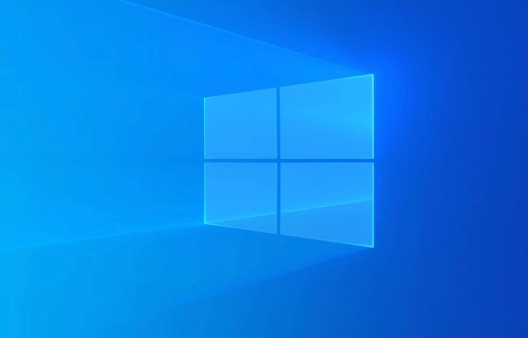
三、重启Windows资源管理器
任务栏组件可能出现临时故障,导致图标未正常渲染,重启资源管理器可解决此类问题:
1、按下 Ctrl + Shift + Esc 快捷键打开任务管理器。
2、在“进程”选项卡中找到“Windows 资源管理器”,右键点击它并选择“重新启动”。
3、等待任务栏消失后重新加载,观察输入法图标是否恢复显示。

四、创建新的用户账户测试
当前用户配置文件可能损坏,导致输入法图标无法加载,可通过新建账户验证问题范围:
1、按 Win + I 进入“设置”,选择“账户”。
2、点击左侧“家庭和其他用户”,在右侧点击“将其他人添加到这台电脑”。
3、按照提示创建一个新的本地账户。
4、注销当前账户,登录新账户,检查任务栏输入法图标是否存在。
5、若新账户中图标正常,说明原用户配置异常,可考虑迁移数据至新账户。
五、通过注册表修复输入法组件
注册表中与输入法相关的键值错误可能导致图标丢失,需谨慎修改以恢复默认配置:
1、按 Win + R 输入 regedit 并回车,打开注册表编辑器。
2、导航至路径:HKEY_CURRENT_USER\Software\Microsoft\Windows\CurrentVersion\Policies\Explorer。
3、在右侧查找名为“NoLanguageBar”的 DWORD 值。
4、如果该值存在且数据为“1”,请双击将其修改为“0”;若不存在则无需操作。
5、修改完成后重启计算机使更改生效。
理论要掌握,实操不能落!以上关于《Win10输入法图标不见了怎么找回》的详细介绍,大家都掌握了吧!如果想要继续提升自己的能力,那么就来关注golang学习网公众号吧!
-
501 收藏
-
501 收藏
-
501 收藏
-
501 收藏
-
501 收藏
-
414 收藏
-
219 收藏
-
111 收藏
-
130 收藏
-
491 收藏
-
320 收藏
-
403 收藏
-
461 收藏
-
265 收藏
-
210 收藏
-
182 收藏
-
465 收藏
-

- 前端进阶之JavaScript设计模式
- 设计模式是开发人员在软件开发过程中面临一般问题时的解决方案,代表了最佳的实践。本课程的主打内容包括JS常见设计模式以及具体应用场景,打造一站式知识长龙服务,适合有JS基础的同学学习。
- 立即学习 543次学习
-

- GO语言核心编程课程
- 本课程采用真实案例,全面具体可落地,从理论到实践,一步一步将GO核心编程技术、编程思想、底层实现融会贯通,使学习者贴近时代脉搏,做IT互联网时代的弄潮儿。
- 立即学习 516次学习
-

- 简单聊聊mysql8与网络通信
- 如有问题加微信:Le-studyg;在课程中,我们将首先介绍MySQL8的新特性,包括性能优化、安全增强、新数据类型等,帮助学生快速熟悉MySQL8的最新功能。接着,我们将深入解析MySQL的网络通信机制,包括协议、连接管理、数据传输等,让
- 立即学习 500次学习
-

- JavaScript正则表达式基础与实战
- 在任何一门编程语言中,正则表达式,都是一项重要的知识,它提供了高效的字符串匹配与捕获机制,可以极大的简化程序设计。
- 立即学习 487次学习
-

- 从零制作响应式网站—Grid布局
- 本系列教程将展示从零制作一个假想的网络科技公司官网,分为导航,轮播,关于我们,成功案例,服务流程,团队介绍,数据部分,公司动态,底部信息等内容区块。网站整体采用CSSGrid布局,支持响应式,有流畅过渡和展现动画。
- 立即学习 485次学习
